En este ejercicio se actualiza un ensamblaje 3D para que sea compatible con los procesos de SOLIDWORKS 3D Electrical para implantaciones de armarios y recorrido. Un asistente le ayuda a administrar los puntos de conexión de cable y manguera, definir las caras y asignar referencias de relación de posición.
Primero, descargue el proyecto eléctrico Ejercicio 1, descomprímalo en una unidad local y recupérelo.
Definición de las caras y las relaciones de posición de raíles
- En SOLIDWORKS, haga clic en y navegue hasta EW4SW_Exercise01.proj\Projects\2\SolidWorks\lc1d1210b7_ew.SLDPRT.
- Haga clic en
 para iniciar el Asistente para componentes de recorrido.
para iniciar el Asistente para componentes de recorrido.
- En la pestaña Referencia de relación de posición, en Opciones de alineación de componentes, haga clic en Definir caras.
- En el PropertyManager Definir todas las caras del componente, para cada una de las cuatro zonas de selección, haga clic en la cara correspondiente del componente y, a continuación, haga clic en
 para definir las caras. Consulte el vídeo para obtener más detalles.
para definir las caras. Consulte el vídeo para obtener más detalles.
- En el Asistente para componentes de recorrido, defina las relaciones de posición de raíles:
- en la pestaña Referencia de relación de posición, en Nombre de referencia, haga clic en Para raíl y para Referencia opcional de relación de posición, haga clic en Agregar.
- En el PropertyManager Crear referencia de relación de posición, para Cara superior del raíl, seleccione la cara mostrada.
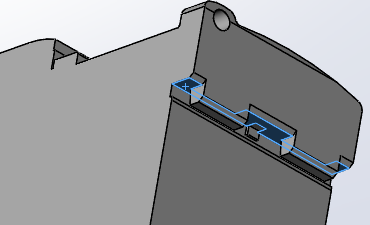
- Para la Parte frontal del raí, seleccione la cara mostrada.
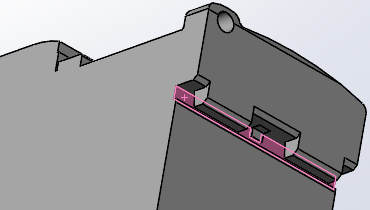
- Haga clic
 para definir las referencias de referencia de relación de posición del raíl.
para definir las referencias de referencia de relación de posición del raíl.
- Haga clic en Guardar y finalizar.
Mantenga abierto el Asistente para componentes de recorrido para la siguiente tarea en la que cree puntos de conexión.

Creación de un punto de conexión
- En el Asistente para componentes de recorrido, en la pestaña Puntos de funcionalidad del sistema de recorrido, en Tipo de punto de conexión, seleccione Punto de conexión de la referencia del fabricante y haga clic en Agregar.
- En el PropertyManager Punto de conexión de la referencia del fabricante, en Referencia de fabricante seleccionada, haga clic en Examinar.
- En el cuadro de diálogo Selección de referencias de fabricante:
- En la pestaña Filtros, en Referencia de fabricante, para Fabricante, especifique Schneider Electric.
- Para Referencia, introduzca lc1d12.
- En Clasificación, para En la clase, haga clic en Cualquier clase.
- Haga clic en Buscar
 .
.Seleccione el componente deseado.
- Seleccione el componente y haga clic en Seleccionar.
En el PropertyManager, se rellenará Lista de bornas pero no se asignarán los puntos de conexión.
- Haga clic en
 para mantener el PropertyManager abierto.
para mantener el PropertyManager abierto.
-
En Lista de bornas, seleccione el primer elemento en Marcar y luego seleccione la entidad de borna del componente correspondiente en la zona de gráficos.
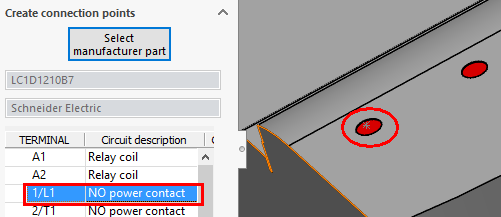
La selección aparecerá en Entidades seleccionadas. En Nombre de punto de conexión, la lista muestra la entidad seleccionada.
- Haga clic en
 .
.En Nombre de punto de conexión, la lista muestra la entidad seleccionada.
- Repita los pasos 5 y 6 para crear todos los puntos de conexión.

- Cierre PropertyManager y guarde el fichero en la carpeta SOLIDWORKS del proyecto eléctrico.
Usará esta parte de nuevo en el Ejercicio 2.